Hari ini, kami akan memberikan deskripsi singkat tentang cara membuat dan menggunakan kunci SSH di Sistem Linux.
Bagaimana cara menghasilkan kunci SSH di sistem Linux?
Kunci SSH adalah kredensial akses untuk protokol jaringan SSH (secure shell). Protokol jaringan aman otentikasi dan enkripsi ini digunakan untuk komunikasi jarak jauh antar mesin pada jaringan terbuka yang tidak aman.
Dengan kata lain, kita dapat mengatakan bahwa kunci SSH adalah kredensial akses aman yang digunakan dalam shell aman ( protokol SSH). Kunci SSH menggunakan pasangan kunci berdasarkan teknologi infrastruktur kunci publik, standar emas untuk autentikasi dan enkripsi identitas digital, untuk menyediakan metode autentikasi yang aman dan skalabel.
Bagaimana Otentikasi Bekerja Menggunakan Pasangan Kunci SSH?
Pasangan kunci SSH digunakan untuk mengotentikasi identitas pengguna atau proses yang ingin mengakses sistem jarak jauh menggunakan protokol SSH. Kunci publik SSH digunakan oleh pengguna dan server jauh dan digunakan untuk mengenkripsi pesan.
Di sisi server jauh, kunci publik disimpan dalam file yang berisi daftar semua yang berwenang kunci publik. Di sisi pengguna, kunci publik disimpan dalam perangkat lunak manajemen kunci SSH atau dalam file di komputer mereka. Kunci pribadi tetap hanya pada sistem yang digunakan untuk mengakses server jarak jauh dan digunakan untuk mendekripsi pesan.
Ketika pengguna atau proses meminta koneksi ke server jauh menggunakan klien SSH, tantangan- urutan respons dimulai untuk menyelesaikan otentikasi. Server SSH mengenali bahwa koneksi sedang diminta dan mengirimkan permintaan tantangan terenkripsi menggunakan informasi kunci publik bersama.
Klien SSH kemudian mendekripsi pesan tantangan dan merespons kembali ke server SSH. Pengguna atau proses harus merespon dengan benar tantangan untuk diberikan akses. Urutan tantangan-respons ini terjadi secara otomatis antara klien SSH dan server SSH tanpa tindakan manual oleh pengguna.
Dalam panduan ini, kami akan fokus pada pengaturan kunci SSH untuk sistem Ubuntu. Anda dapat menggunakan langkah-langkah ini untuk mengatur kunci SSH di semua lingkungan Linux. Kunci SSH menyediakan cara yang mudah dan aman untuk masuk ke server Anda dan direkomendasikan untuk semua pengguna.
Langkah 1:Buat pasangan kunci RSA
Langkah pertama adalah membuat pasangan kunci pada sistem lokal.
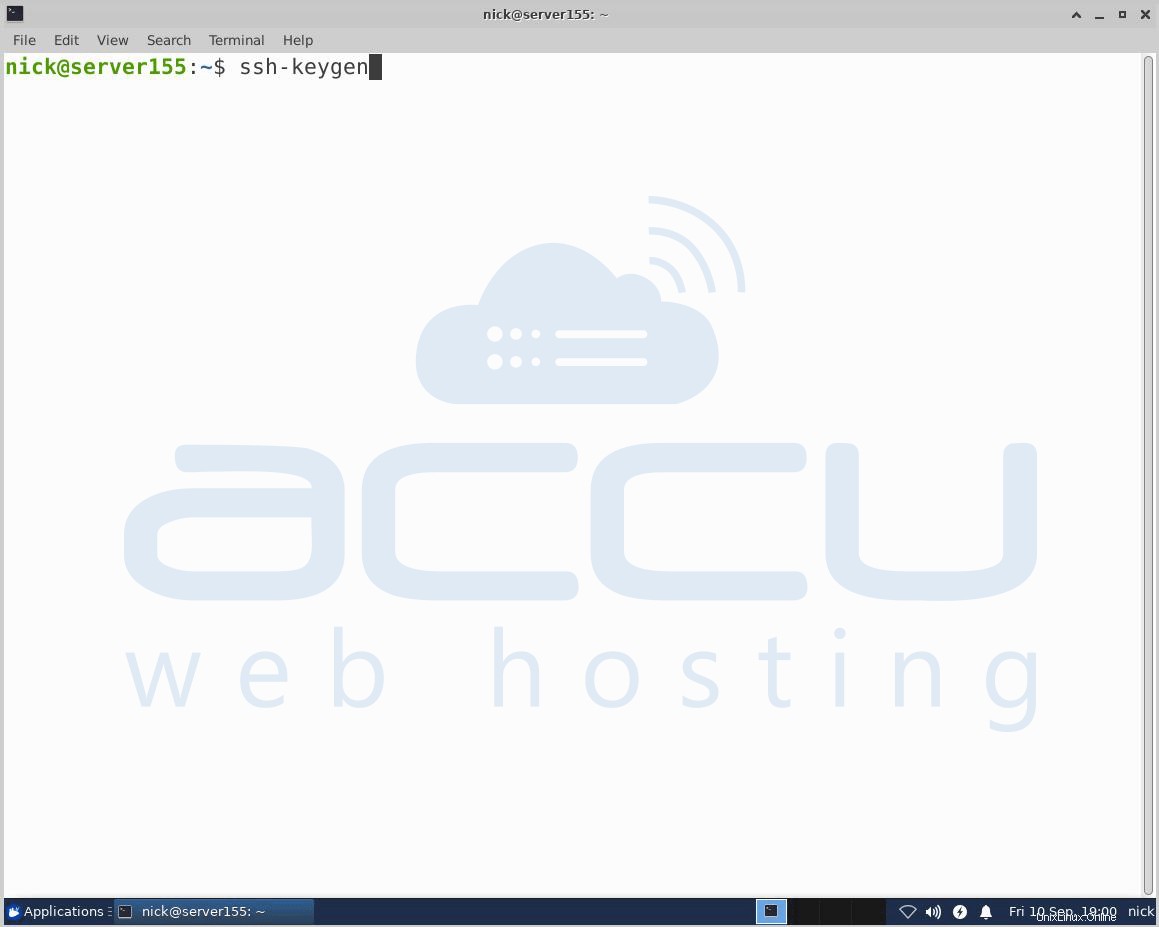
Secara default, ssh-keygen menghasilkan pasangan kunci RSA 2048 bit. Anda dapat secara opsional meneruskan flag -b 4096 untuk membuat kunci bit RSA yang lebih besar. Setelah memasukkan perintah ssh-keygen, Anda akan melihat layar di bawah ini.
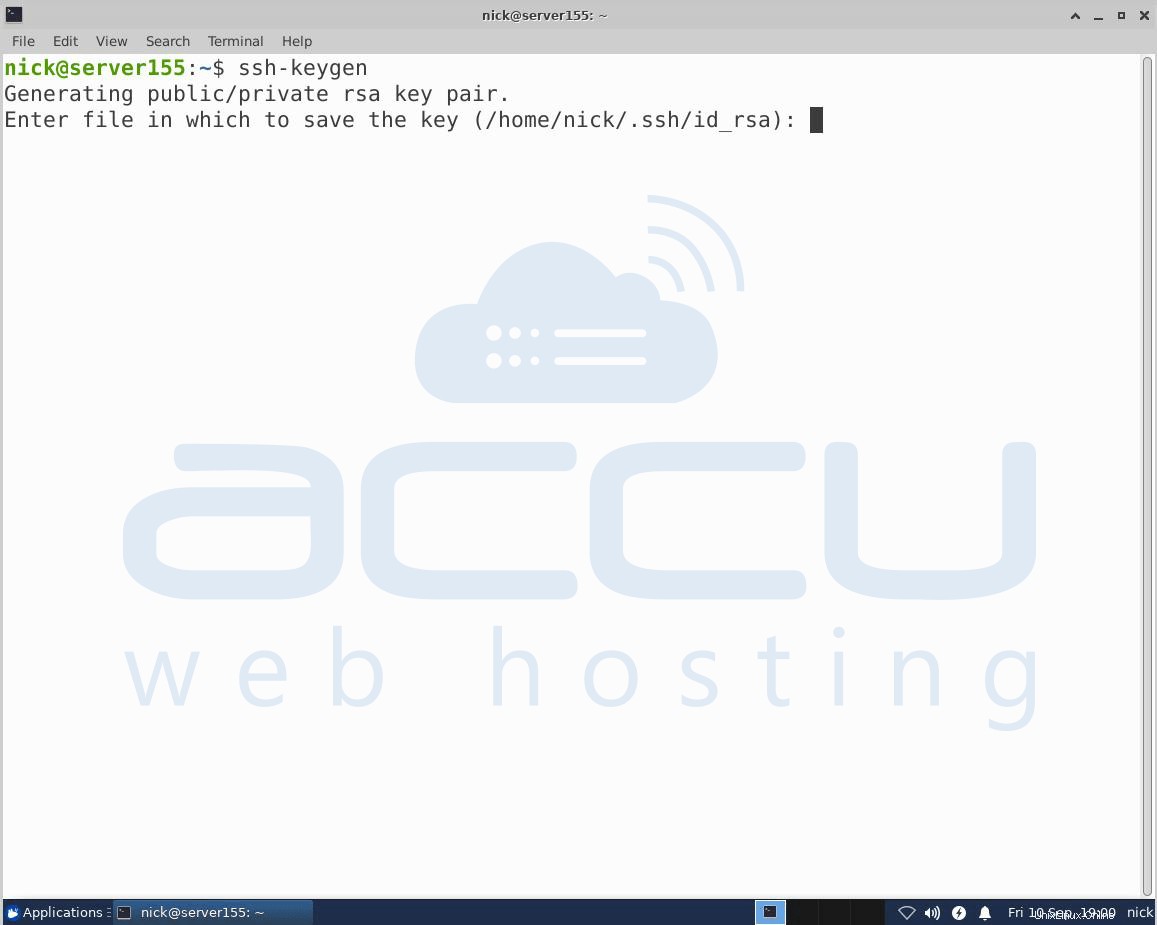
Tekan ENTER untuk menyimpan pasangan kunci ke dalam .ssh/ subdirektori di direktori home Anda atau tentukan jalur alternatif. Jika Anda telah membuat kunci SSH sebelumnya, Anda mungkin melihat layar di bawah ini.
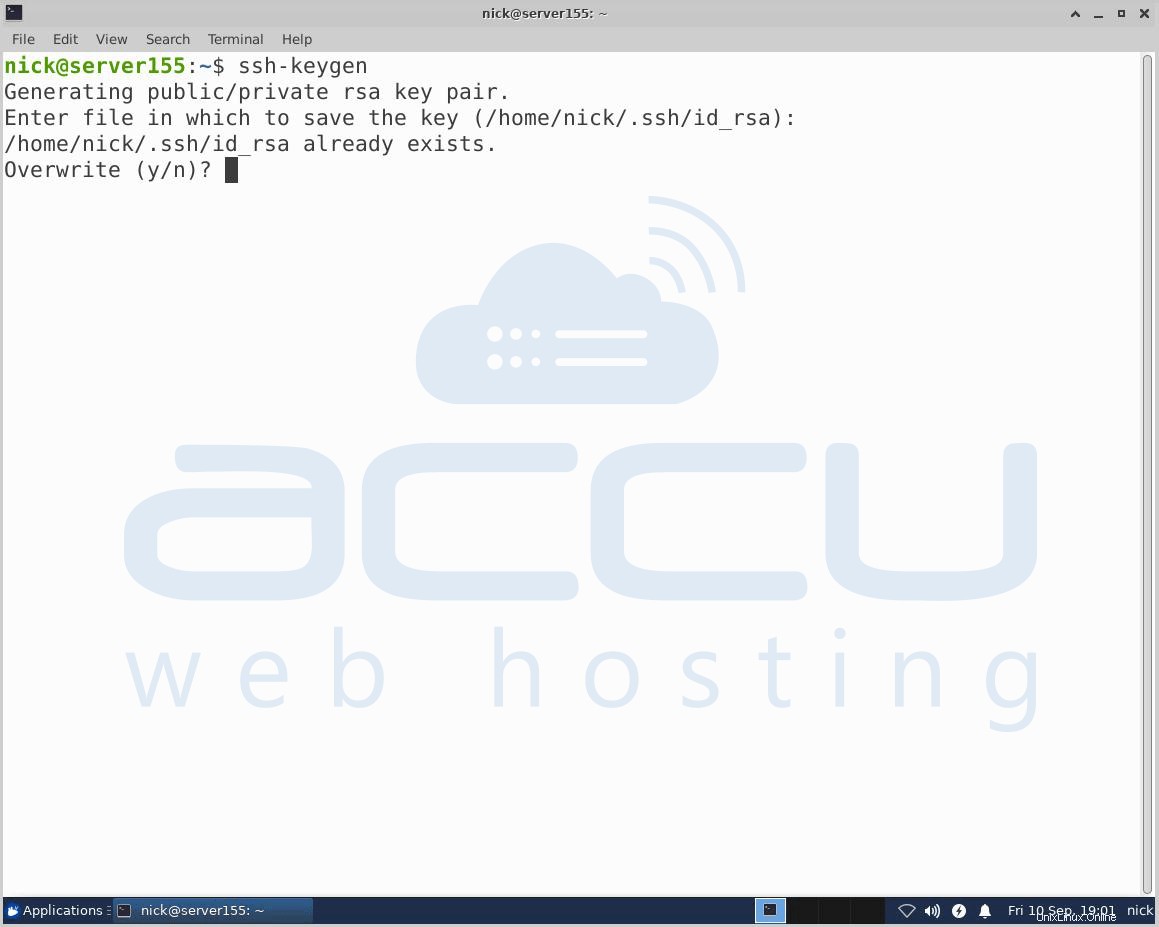
Jika Anda memilih untuk menimpa kunci yang ada di server, Anda tidak akan dapat mengautentikasi menggunakan kunci sebelumnya lagi. Berhati-hatilah saat memilih ya, karena proses ini tidak dapat dibalik. Setelah ini, Anda akan melihat layar di bawah ini.
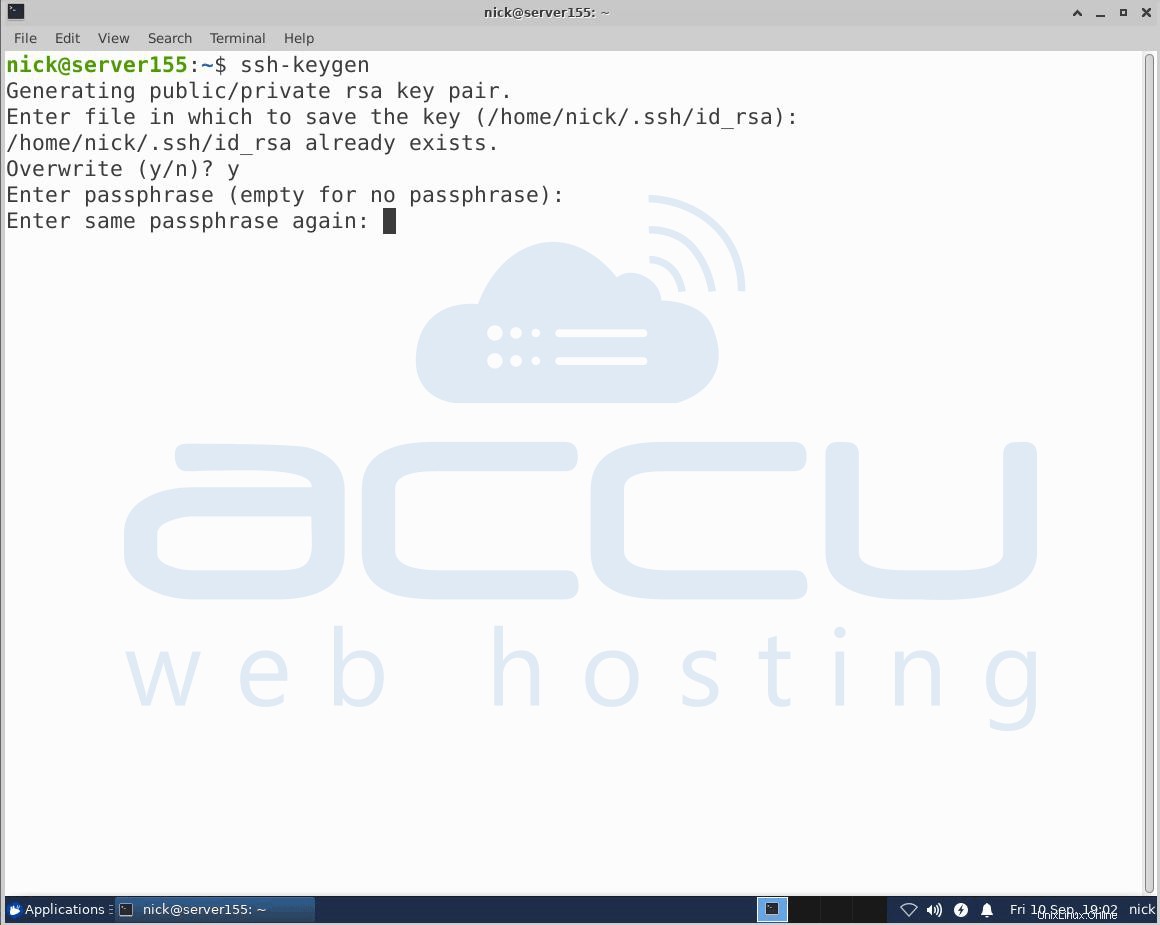
Di sini secara opsional, Anda dapat memasukkan frasa sandi yang aman, yang sangat disarankan. Frasa sandi mirip dengan kata sandi. Namun, kata sandi umumnya mengacu pada sesuatu yang digunakan untuk mengotentikasi atau masuk ke sistem. Kata sandi umumnya mengacu pada rahasia yang digunakan untuk melindungi kunci enkripsi.
Kunci enkripsi berasal dari frasa sandi dan digunakan untuk mengenkripsi sumber daya yang dilindungi. Frasa sandi menambahkan lapisan keamanan tambahan untuk mencegah pengguna yang tidak sah masuk. Setelah ini, Anda akan melihat layar berikut.
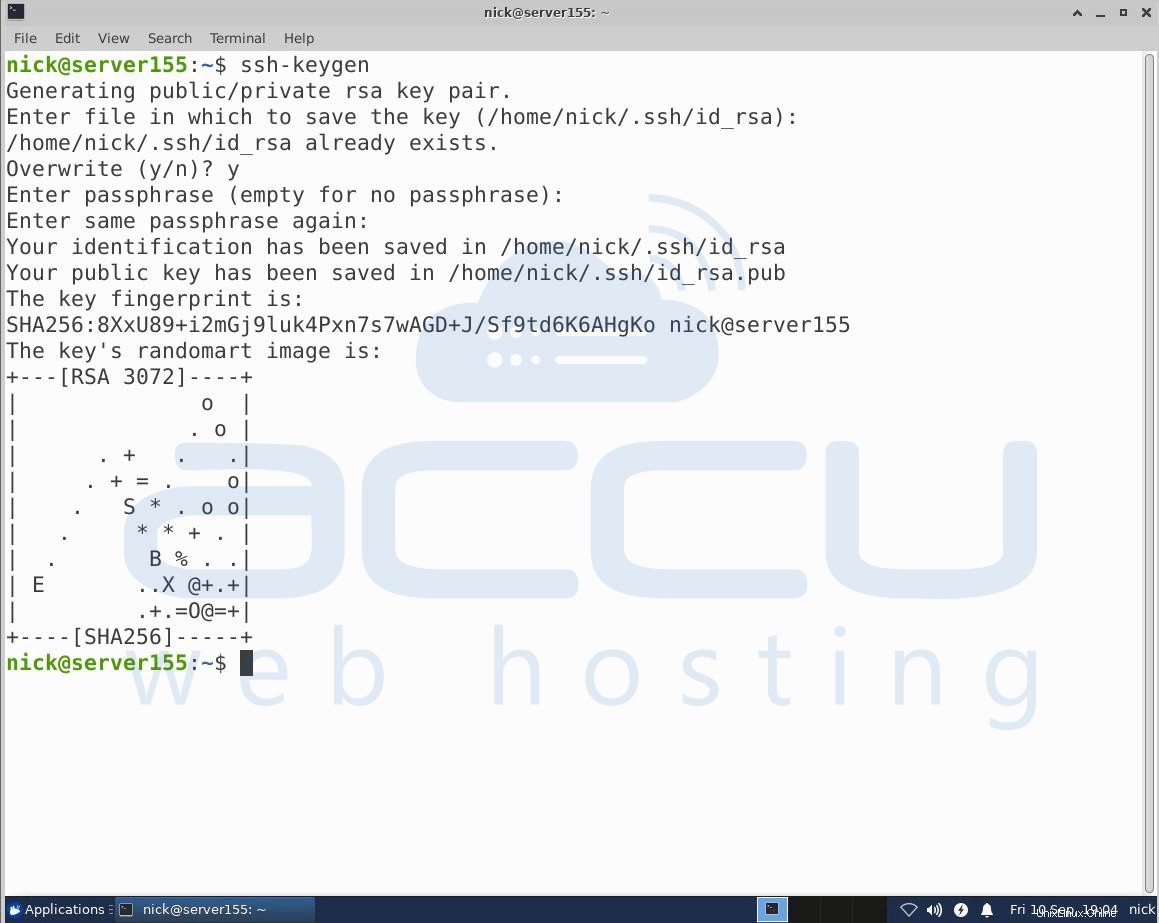
Sekarang, Anda akan memiliki kunci publik dan pribadi yang dapat Anda gunakan untuk otentikasi. Langkah selanjutnya adalah menempatkan kunci publik di server Anda sehingga Anda dapat menggunakan otentikasi berbasis kunci SSH untuk masuk.
Langkah:2 Salin kunci publik ke server CentOS
Cara paling sederhana untuk menyalin kunci publik ke server adalah dengan menggunakan perintah ssh-copy-id. Perintah di atas sangat dianjurkan karena kesederhanaannya. Salin kunci SSH menggunakan perintah ssh-copy-id. Dengan menggunakan perintah ssh-copy-id, Anda harus menentukan nama pengguna dan alamat IP/server host tempat Anda ingin menempelkan kunci SSH.
ssh-copy-id example@ unixlinux.online/Server host
Misalnya # ssh-copy-id [email protected] (192.168.2.152 adalah alamat IP internal kami yang telah kami gunakan untuk melakukan langkah-langkah dalam artikel. Harap ganti alamat IP ini dengan alamat IP Anda yang sebenarnya.)
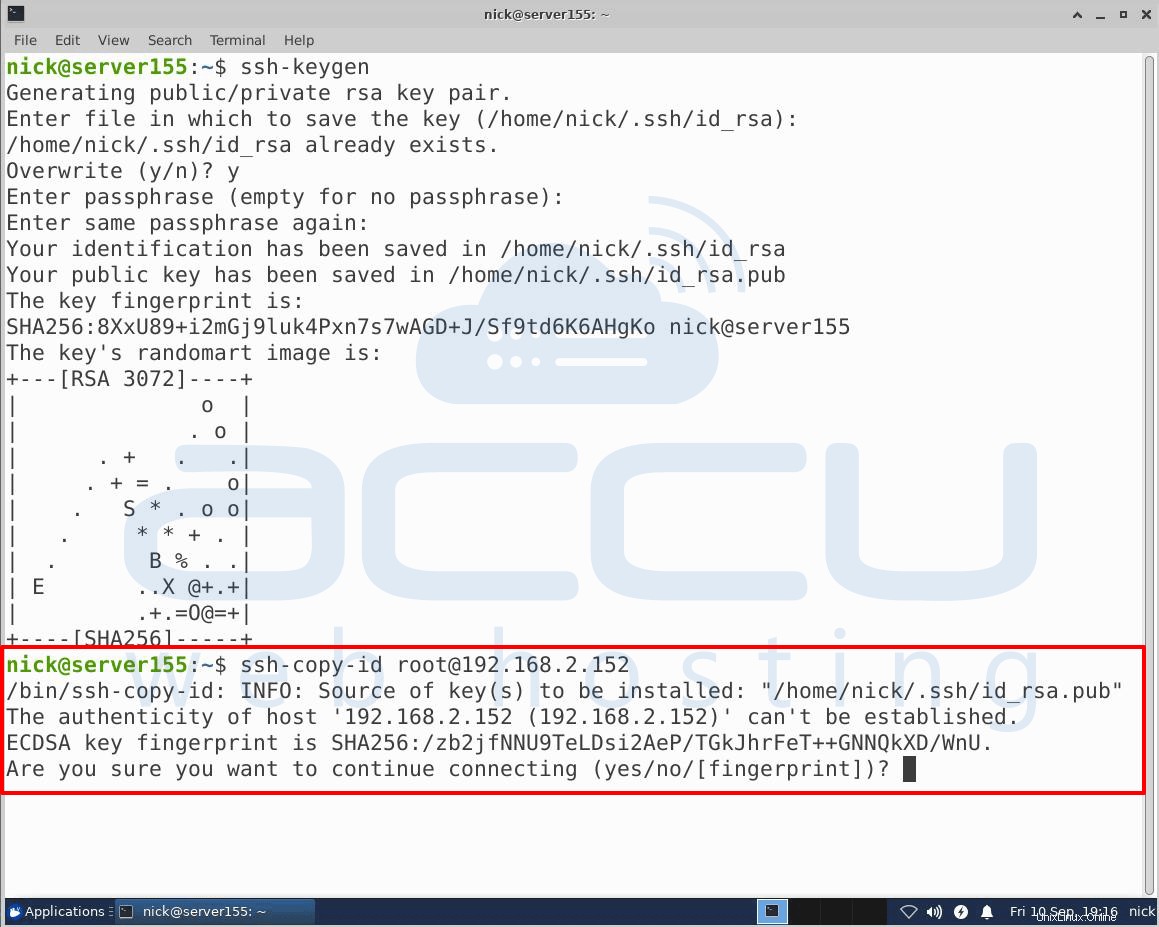
Setelah itu, Anda akan melihat layar di bawah ini.
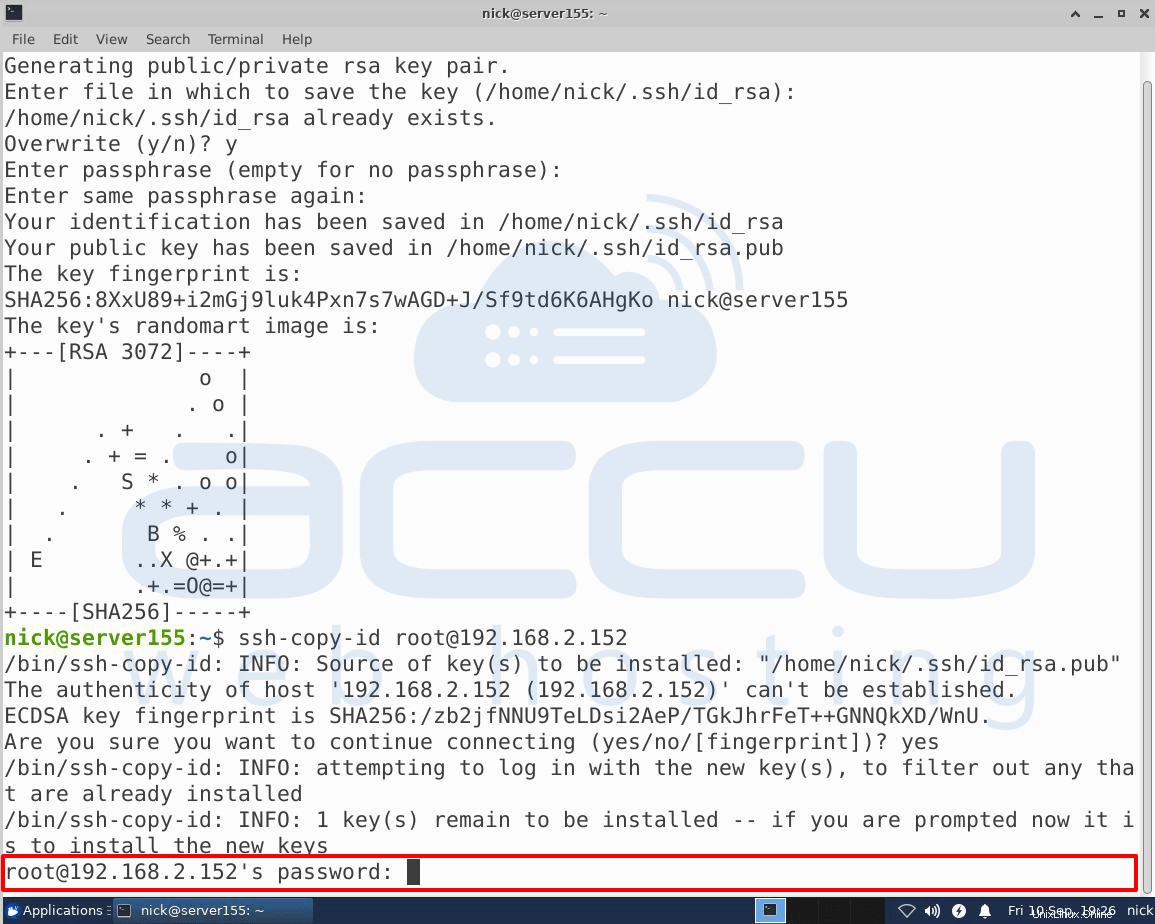
Di sini, Anda harus memasukkan kata sandi host jarak jauh tempat Anda ingin menempelkan kunci SSH dan tekan "ENTER". Setelah Anda menekan "ENTER", itu akan terhubung ke host jarak jauh dan menyalin konten kunci ~/.ssh/id_rsa.pub Anda ke dalam file di direktori ~/.ssh home akun jarak jauh yang disebut otor_keys. Anda mungkin melihat layar di bawah ini.
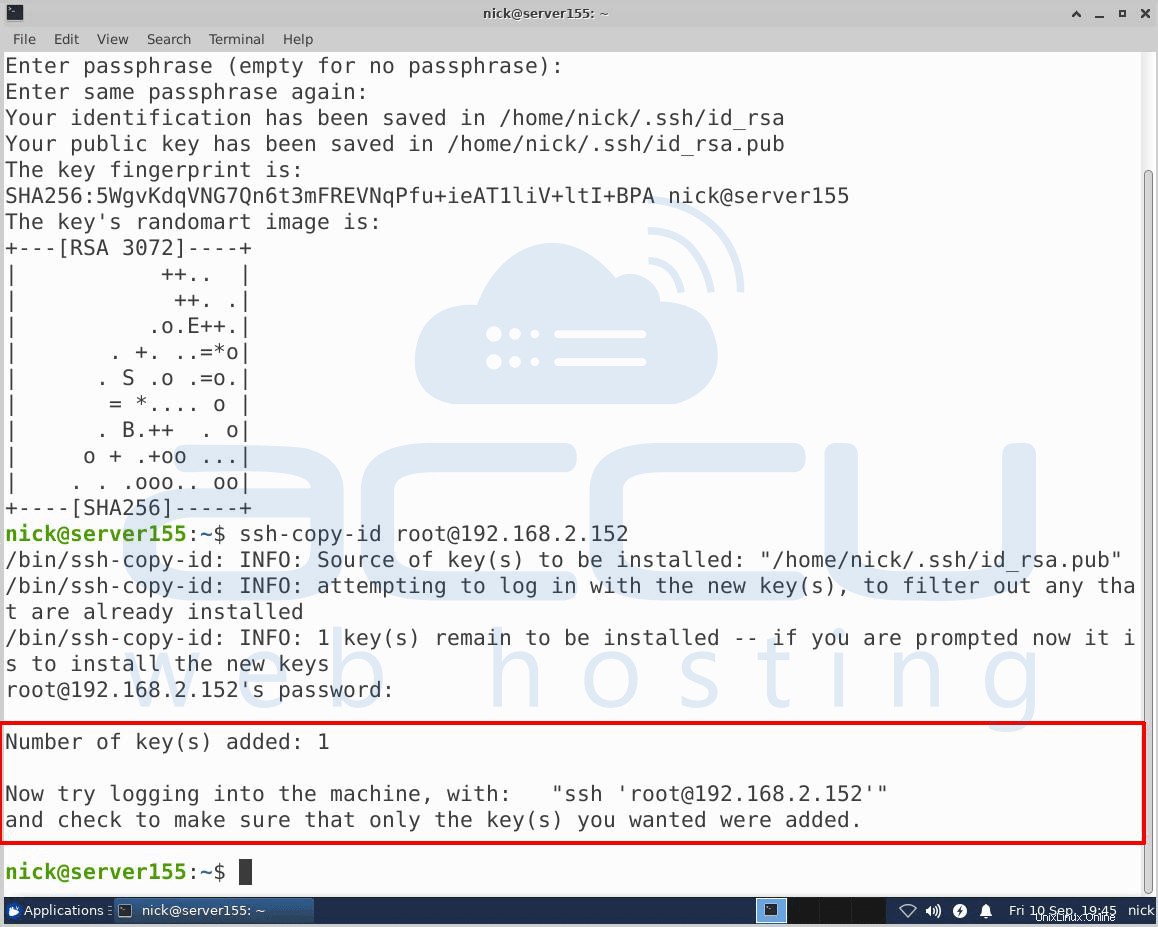
Sekarang, kunci id_rsa.pub Anda telah diunggah ke akun jarak jauh.
Langkah 3 — Otentikasi ke Server Ubuntu Anda Menggunakan Kunci SSH
Jika Anda telah menyelesaikan prosedur, Anda seharusnya dapat masuk ke host jarak jauh tanpa kata sandi akun jarak jauh. Masukkan perintah berikut ke terminal untuk masuk ke server jarak jauh Anda tanpa kata sandi akun jarak jauh.
# ssh [email protected]_address_of_remote_server
Misalnya # ssh [email protected]
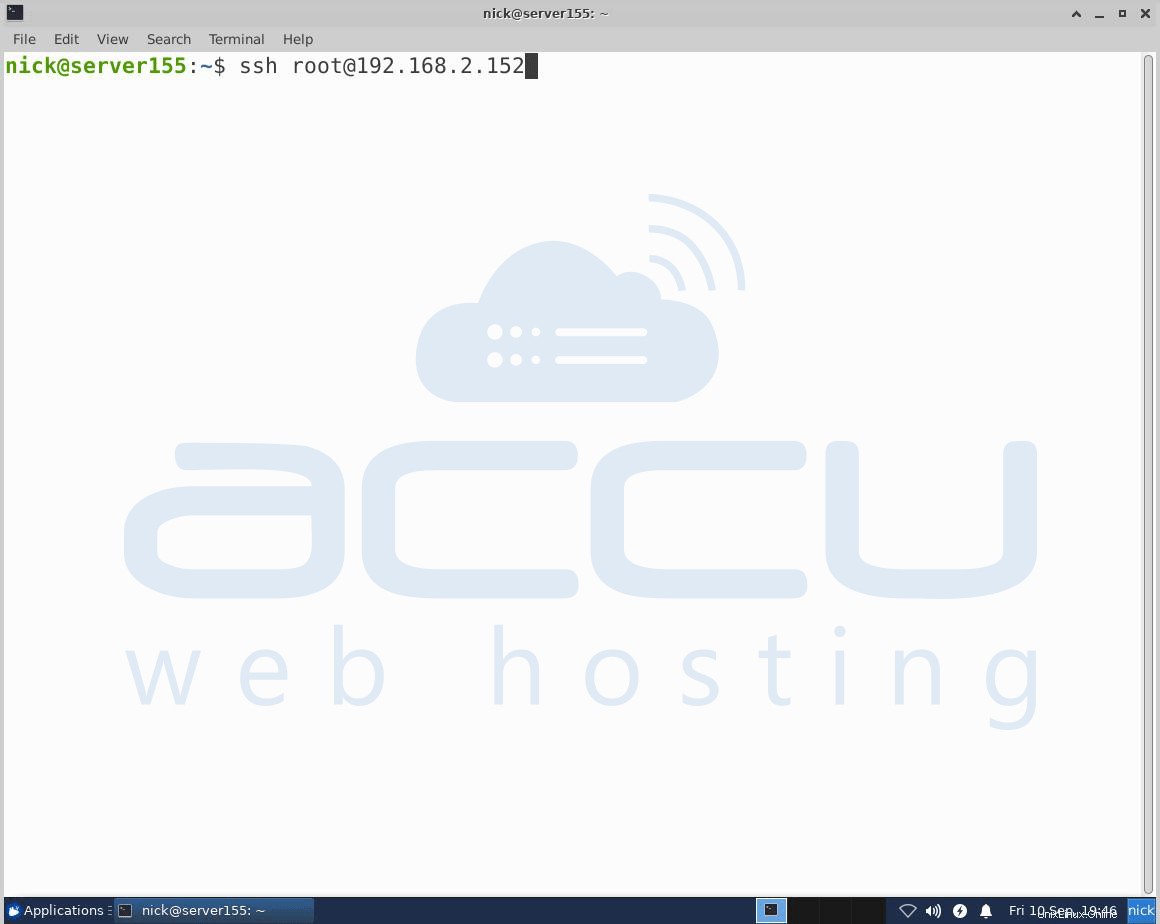
Setelah Anda menekan “ENTER”, Anda akan masuk ke remote host.
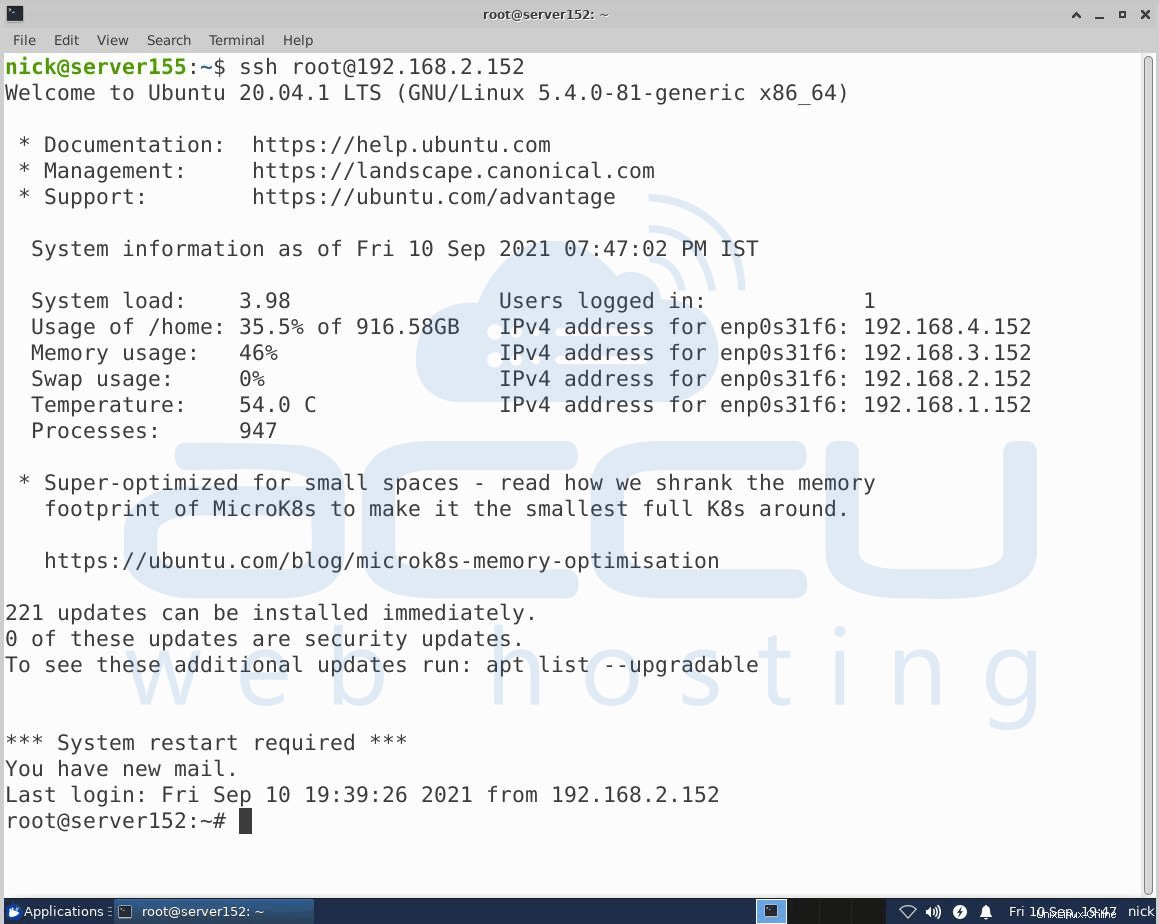
Langkah 4 — Nonaktifkan Otentikasi Kata Sandi di Server Anda
Jika Anda telah berhasil masuk ke server itu berarti Anda telah berhasil mengonfigurasi otentikasi berbasis kunci SSH. Namun, otentikasi berbasis kata sandi Anda masih aktif di server. Ini berarti server Anda masih terkena serangan brute force.
Untuk mencegah serangan brute force, Anda perlu menonaktifkan otentikasi kata sandi di server Anda. Untuk itu, pastikan akun Anda memiliki hak administrator (root). Pertama, masuk ke server tempat Anda telah mengonfigurasi otentikasi berbasis kunci SSH.
Untuk menonaktifkan otentikasi berbasis kata sandi, Anda harus menggunakan perintah di bawah ini.
# sudo vi/etc/ssh/ssg_config
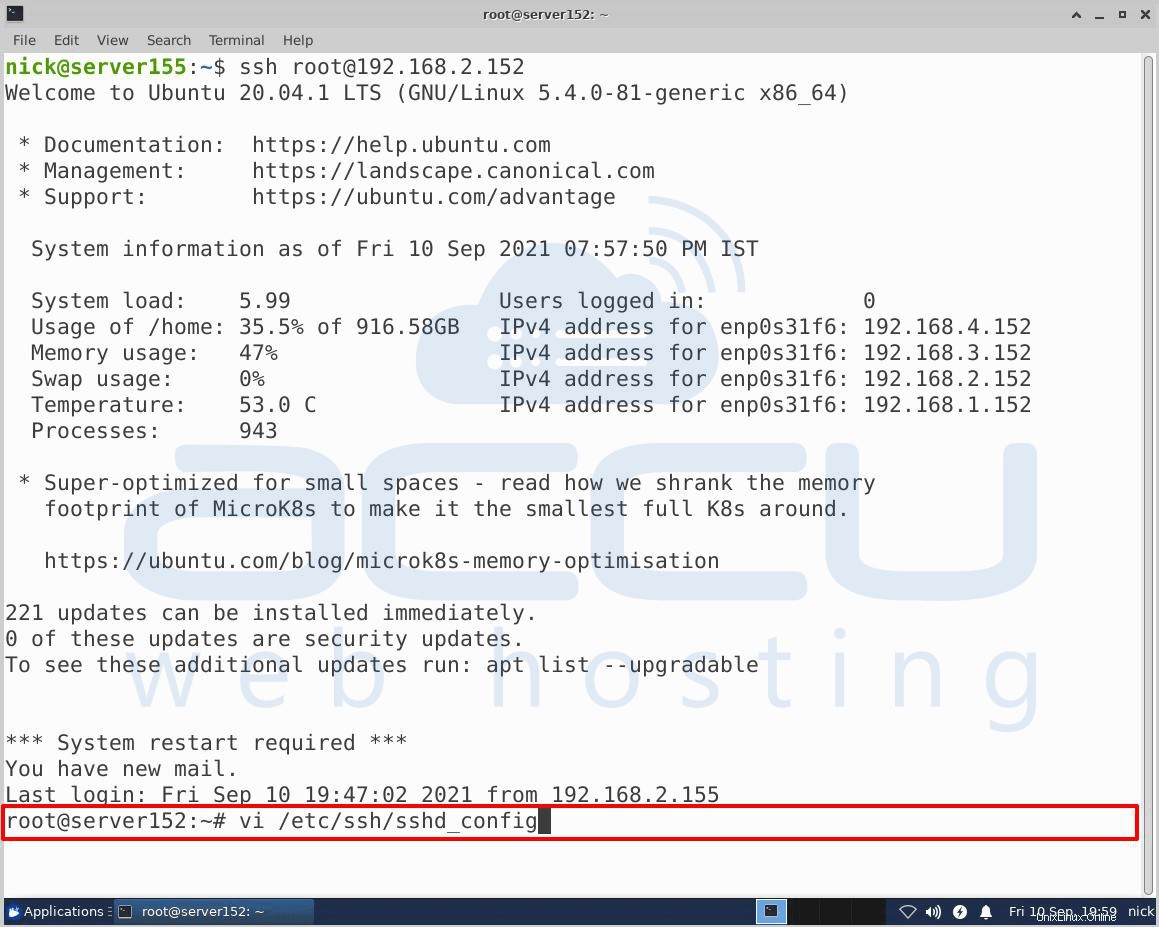
Di dalam file cari baris berikut PasswordAuthentication. Tekan “Saya ” untuk menyisipkan teks dan mengedit baris dan menyetel nilai “TIDAK ”. Ini akan menonaktifkan kemampuan Anda untuk masuk melalui SSH menggunakan kata sandi akun.
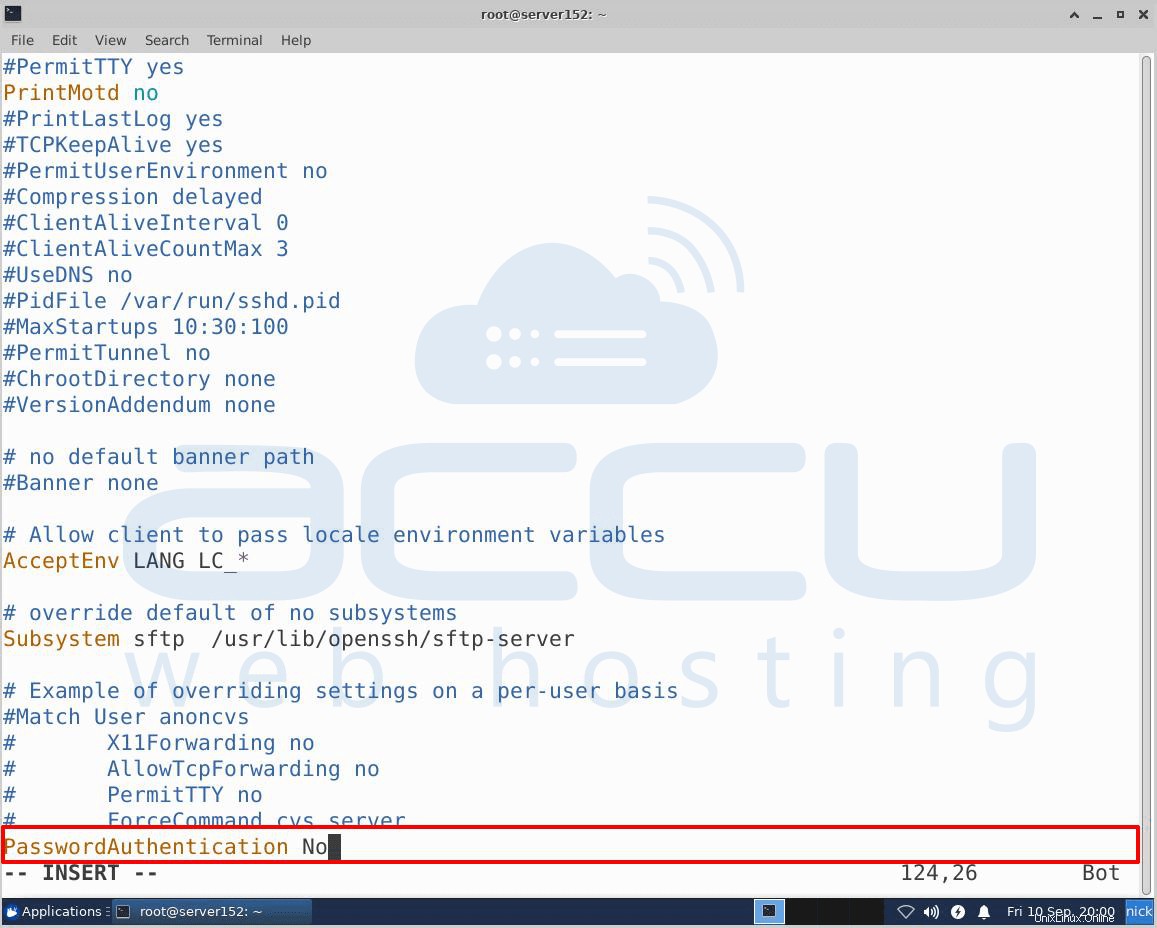
Setelah Anda menyelesaikan prosedur di atas, tekan “Esc ” dan ketik “:wq ” dan tekan enter.
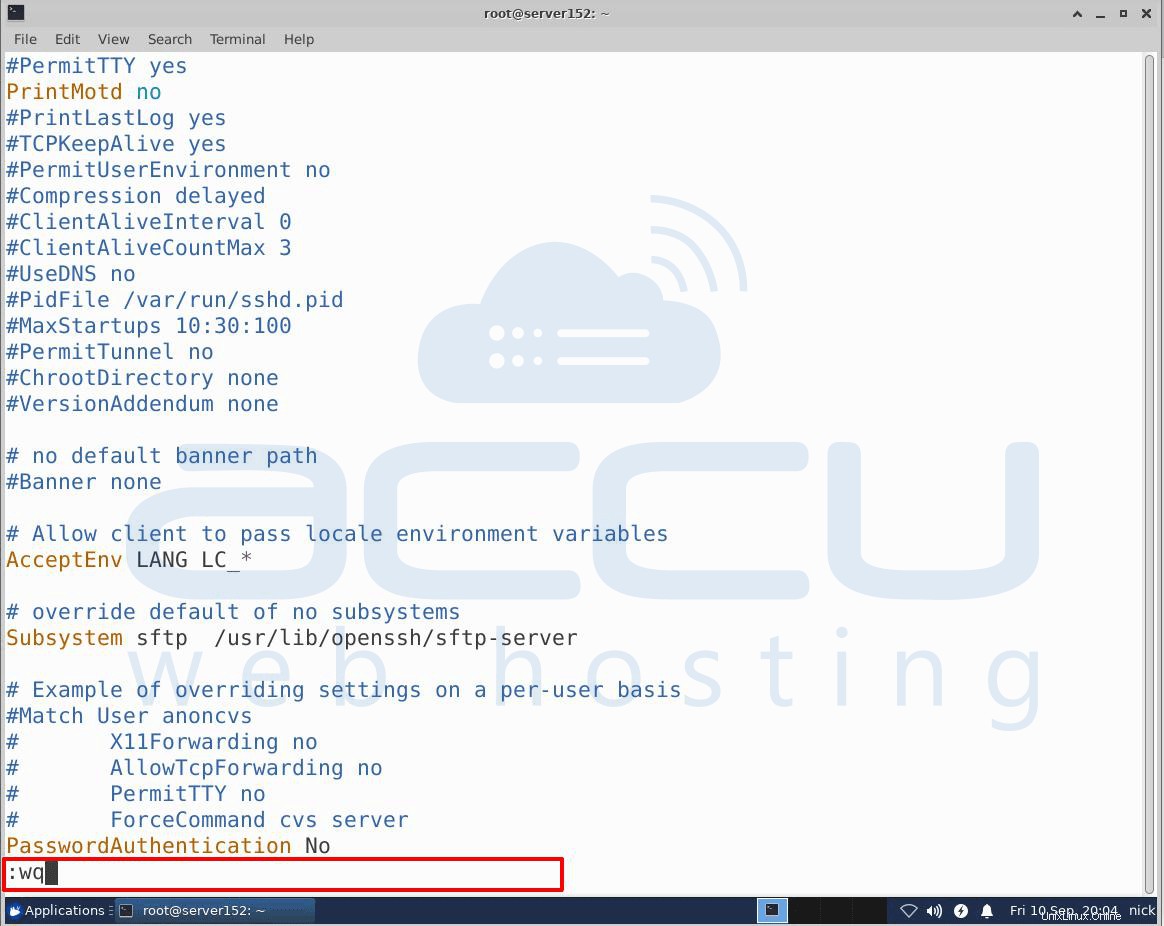
Untuk benar-benar menerapkan perubahan ini, Anda harus memulai ulang layanan sshd menggunakan perintah di bawah ini.
# sudo systemctl restart sshd.service
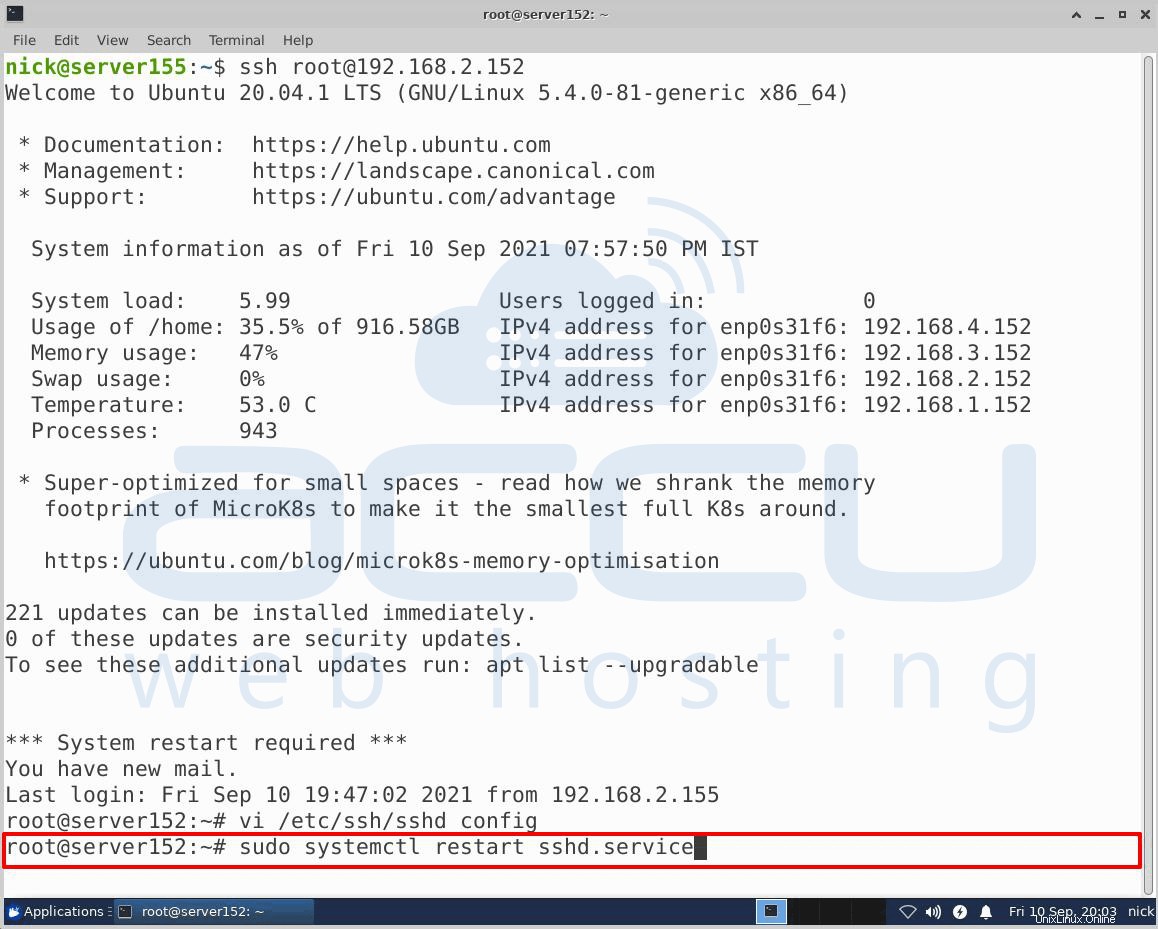
Itu saja.